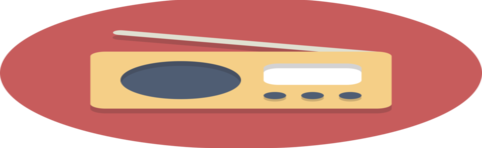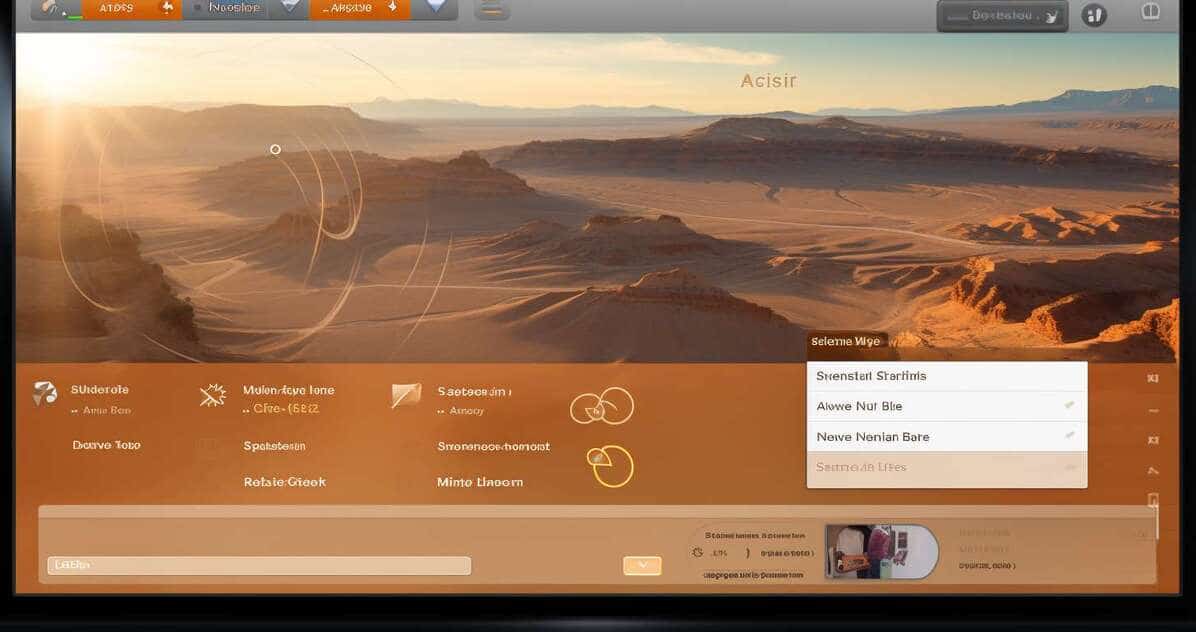En este artículo vas a aprender a escuchar radio en VLC , que un reproductor multimedia versátil y gratuito que te permite reproducir la mayoría de los formatos de audio y de vídeos populares en tu dispositivo.
En la actualidad hay dos métodos para sintonizar emisoras de radio en VLC.
El primero es agregar manualmente tus emisoras favoritas buscando archivos .m3u o copiando la dirección de audio de una página en línea. El segundo es instalar el plugin de TuneIn, que te ofrece una amplia colección de emisoras online de todo el mundo.
También puedes grabar la radio en VLC y crear listas de reproducción para un acceso más fácil.
Sigue leyendo para descubrir cómo disfrutar de la radio en VLC Media Player.
Descarga e instalación de VLC Media Player
VLC Media Player es un reproductor multimedia gratuito y de código abierto que permite no solo reproducir diferentes formatos de archivos, sino también escuchar radio en línea.
Aquí te explicaremos cómo descargar e instalar VLC Media Player en tu dispositivo para comenzar a disfrutar de esta funcionalidad.
Para empezar, dirígete al sitio web oficial de VLC Media Player. Asegúrate de descargar la versión compatible con tu sistema operativo.
Por ejemplo, si estás utilizando Windows, busca la versión de Windows en la sección de descargas del sitio web.
Una vez que hayas encontrado la versión correcta, haz clic en el enlace de descarga.
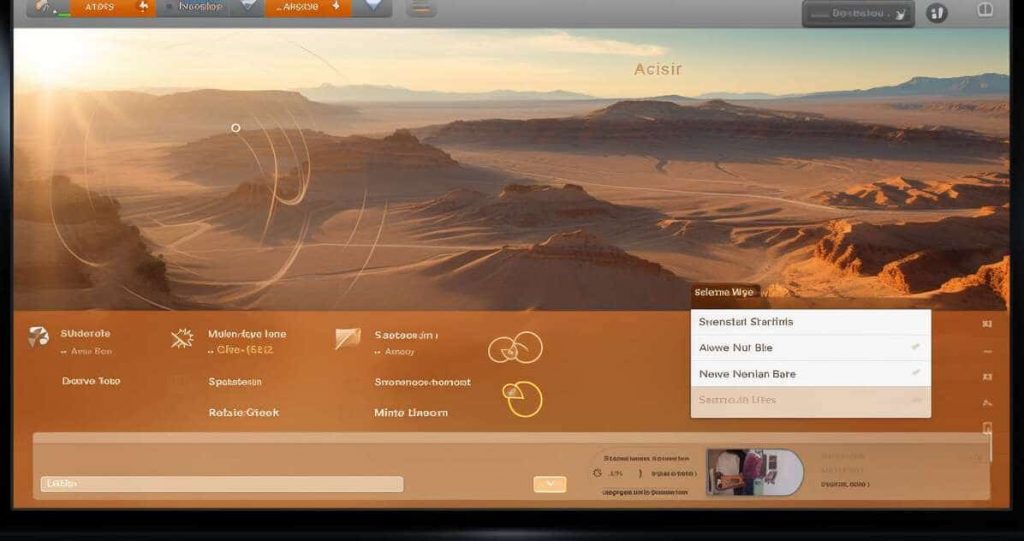
Una vez que el archivo de instalación se haya descargado, ábrelo haciendo doble clic en él. A continuación, se abrirá el asistente de instalación de VLC gratis.
Sigue las instrucciones en pantalla para completar el proceso de instalación. Asegúrate de leer y aceptar los términos y condiciones antes de continuar.
Una vez que la instalación se haya completado, ya estaría el programa listo para su uso.
Ahora podrás disfrutar de todas sus funciones, incluyendo la opción de poner radio en línea.
Para ello, sigue los pasos que se explican en las secciones siguientes.
Método 1: Agregar manualmente emisoras favoritas
En este método, aprenderás a agregar manualmente tus canales de radio favoritos favoritos al reproductor VLC Player.
Hay dos formas de hacerlo: descargando un archivo .m3u que contenga las emisoras deseadas o copiando la dirección de audio de una página de servicio en línea.
A continuación, te explicaré cómo hacerlo:
Descargar archivo .m3u con emisoras deseadas
En primer lugar, puedes buscar en Internet un archivo .m3u que contenga las emisoras de radio que te gustaría escuchar.
Este tipo de archivo suele tener una lista de enlaces a diferentes emisoras, lo que facilita la tarea de agregarlas a V L C Media Player.
Una vez encuentres un archivo .m3u de tu preferencia, simplemente descárgalo a tu dispositivo.
A continuación, abre VLC Media Player y ve al menú ‘Archivo’. Luego, selecciona la opción ‘Abrir’ y busca el archivo .m3u que has descargado.
Al seleccionarlo, se cargarán todas las emisoras de radio incluidas en él.
Copiar dirección de audio de una página de servicio en línea
Otra forma de agregar manualmente emisoras favoritas es copiando la dirección de audio de una página de servicio en línea.
Para hacerlo, primero, visita la página de la emisora de radio que deseas agregar y busca la opción para reproducir la emisión en línea.
Una vez que hayas encontrado la opción de reproducción, haz clic con el botón derecho del ratón sobre ella y selecciona la opción ‘Copiar dirección del enlace’ o similar, dependiendo del navegador que estés utilizando.
A continuación, vuelve a VLC Online y ve al menú ‘Archivo’.
Luego, selecciona la opción ‘Abrir red’ y pega la dirección de audio que copiaste previamente en el cuadro de texto. Haz clic en ‘Aceptar’ y la emisora se agregará a VLC radio streaming .
Recuerda que puedes repetir estos pasos para agregar todas las emisoras de radio que desees utilizando el Método 1: Agregar manualmente emisoras favoritas en VLC Media Player.
Disfruta de tus radios en VLV favoritas totalmente gratis directamente desde el reproductor.
Método 2: Instalar plugin de TuneIn Radio
El segundo método para poder escuchar radio VLC Android ( o desde el ordenador) es a través de la instalación del plugin de TuneIn.
Este plugin ofrece acceso a una amplia colección de emisoras de radio de todo el mundo, lo que nos permitirá disfrutar de una gran variedad de temáticas e idiomas.
Instalación del plugin desde la interfaz del programa
Para comenzar, abrimos VLC Media Player en nuestro dispositivo y nos dirigimos a la interfaz del programa.
Desde aquí, seleccionamos la opción de configuración o preferencias, que suele estar representada por un icono de engranaje.
Dentro de la configuración, buscamos la sección de plugins o extensiones y hacemos clic en ella. Aquí encontraremos una lista de plugins disponibles para VLC.
Buscamos el plugin de TuneIn y hacemos clic en el botón de instalación o activación. Una vez completado el proceso, el plugin estará listo para ser utilizado.
Acceso a una amplia colección de emisoras de radio
Una vez instalado el complemento Tunein, notaremos que aparece en la columna de Internet en la interfaz del reproductor.
Para acceder a las emisoras de radio, hacemos clic en el icono del plugin. Se abrirá una nueva ventana o pestaña en la que encontraremos la colección de radios online disponibles.
Aquí se pueden seleccionar diferentes temáticas, géneros musicales o idiomas según nuestras preferencias. Podemos explorar la lista de emisoras y hacer clic en la que deseamos escuchar.
Una vez seleccionada una emisora, radio Media Player comenzará a reproducirla y podremos disfrutar de la radio en línea directamente desde el reproductor.
Además, podremos ajustar el volumen, pausar, reanudar y realizar otras acciones de reproducción habituales.
- Para instalar el plugin de TuneIn Radio, accedemos a la configuración del programa y buscamos la sección de plugins o extensiones.
- Buscamos el plugin de TuneIn Radio y lo instalamos o activamos.
- Una vez instalado, hacemos clic en el icono del plugin en la columna de Internet en la interfaz del reproductor.
- Se abrirá una ventana con una amplia colección de emisoras online.
- Podemos explorar las temáticas, géneros musicales y idiomas disponibles.
- Seleccionamos una emisora para comenzar a escuchar la radio en VLC Media Player.
De esta forma, utilizando esta opción se puede sintonizar Radio con VLC , podemos acceder y disfrutar de una gran cantidad de estaciones de radio de diferentes partes del mundo, y tener la posibilidad de elegir programas y temáticas según nuestros gustos e intereses.
Solución de problemas con el listado de emisoras del plugin
- Solución de problemas con el listado de emisoras del plugin
- Descargar archivo zip con los archivos necesarios
En primer lugar, para solucionar los problemas con el listado de radios del plugin anterior, puedes descargar un archivo zip que contiene los archivos necesarios para actualizar la lista de emisoras
Este archivo zip proporciona las últimas actualizaciones de emisoras y asegura que tengas acceso a una amplia variedad de opciones.
- Colocar los archivos en las carpetas correspondientes de VLC Player
Una vez descargado el archivo zip, deberás extraer su contenido y asegurarte de colocar los archivos en las carpetas adecuadas de VLC Player.
Estas carpetas son las encargadas de almacenar la información de las emisoras y permiten que VLC Player las reconozca y reproduzca correctamente.
Es importante asegurarse de colocar los archivos en las carpetas correctas para evitar cualquier posible conflicto.
Si no estás seguro de las ubicaciones exactas de estas carpetas, puedes consultar la documentación de VLC Player o buscar información en línea para obtener instrucciones precisas sobre cómo encontrar y colocar los archivos en las ubicaciones adecuadas.
Una vez que hayas colocado los archivos en las carpetas correspondientes, reinicia VLC Player para que los cambios surtan efecto.
Después de reiniciar, deberías poder acceder a la lista actualizada de emisoras y disfrutar de una experiencia de escucha de radio sin inconvenientes.
Grabación de radios en VLC Media Player
V L C Player ofrece la funcionalidad de grabar la radio en línea y guardarla como un archivo de audio. Sigue estos pasos sencillos para comenzar a grabar tus emisoras favoritas:
- Abre VLC Media Player en tu dispositivo.
- Selecciona la estación que deseas grabar ( por ejemplo El Destape Radio )
- Haz clic en el botón “Grabar” ubicado en la barra de herramientas del reproductor. Asegúrate de que el botón de grabación esté resaltado en rojo para indicar que la grabación está activa.
- La grabación se guardará automáticamente en la carpeta predeterminada de tu dispositivo. Si deseas cambiar la ubicación de la carpeta de grabación, puedes hacerlo en la configuración de VLC Media Player.
- Para detener la grabación, simplemente haz clic nuevamente en el botón “Grabar”. El archivo de audio resultante se guardará con el título y la información de la emisora correspondiente.
Es importante tener en cuenta que al grabar la radio en VLC Media Player, se guardará el contenido tal como se está transmitiendo en tiempo real.
Esto significa que las pausas, los anuncios y cualquier otro elemento que forme parte de la emisora también estarán presentes en la grabación.
Con la función de grabación en VLC Media Player, tendrás la posibilidad de guardar tus programas de radio favoritos, entrevistas interesantes o cualquier otro contenido que desees conservar para escuchar en cualquier momento.
¡Aprovecha esta funcionalidad práctica y completa tu experiencia de escuchar radio en VLC Media Player!
Creación de listas de reproducción VLC para un acceso más fácil
Una de las ventajas de VLC Media Player es la capacidad de crear listas de reproducción personalizadas, lo que facilita el acceso a streaming de radio por internet.
Aquí te explicaremos cómo hacerlo:
- Reproduce cualquier emisora de radio que deseas agregar a tu lista de reproducción.
- Haz clic en el menú ‘Ver’ en la parte superior del reproductor.
- Selecciona la opción ‘Lista de Reproducción’.
- En la ventana de la Lista de Reproducción, haz clic en el botón ‘Agregar’.
- Se abrirá un cuadro de texto donde puedes ingresar un nombre para la estación de radio.
- Escribe un nombre descriptivo para identificar fácilmente la emisora.
- Haz clic en ‘Aceptar’ para agregar la emisora a la lista de reproducción de VLC.
Una vez agregada la emisora, podrás encontrarla fácilmente en la lista de reproducción mientras escuchas radio en VLC Media Player.
Puedes crear tantas listas de reproducción como desees, organizando tus emisoras favoritas por género, idioma o cualquier otra categoría que prefieras.
Recuerda que las listas de reproducción te permiten acceder rápidamente a tus estaciones radiofónicas preferidas sin tener que buscarlas manualmente cada vez que quieras escuchar radio en VLC.
Puedes modificar tu lista de reproducción en cualquier momento, agregando o eliminando radios según tus preferencias y descubrimientos.